글꼴은 사탕과 같습니다. 더 많이 가질수록 더 많이 원합니다. 그러나 할로윈을 지키는 사람들이 증언 할 때, 이빨을 돋보이게하는 올바른 방법은 먼저 간식을 정리, 관리 및 저장하는 것이므로 글꼴도 마찬가지입니다. Seekways 폰트 캐비닛 사용자가 할 수있는 훌륭한 글꼴 관리 시스템입니다개별 글꼴 또는 컴퓨터의 전체 모음을 지정된 위치에 백업합니다. 이 소프트웨어는 매우 의무적으로 글꼴 설치 관리자 역할을합니다. 한 번의 클릭으로 인터넷에서 다운로드 한 눈길을 끄는 서체를 사용할 수 있지만 시스템에 추가하는 방법은 알 수 없습니다.
노트 : Seekways를 설치하는 동안 사용자에게 경고해야글꼴 캐비닛. 설정 과정에서‘델타 툴바’,‘SweetIM’또는‘Optimizer Pro’와 같은 Nagware 앱 및 브라우저 툴바를 사용해 보는 것이 좋습니다. 선택을 취소하고 설치하라는 메시지가 표시되면 '건너 뛰기'와 '취소'를 클릭하여 설치를 건너 뛰는 것이 좋습니다.
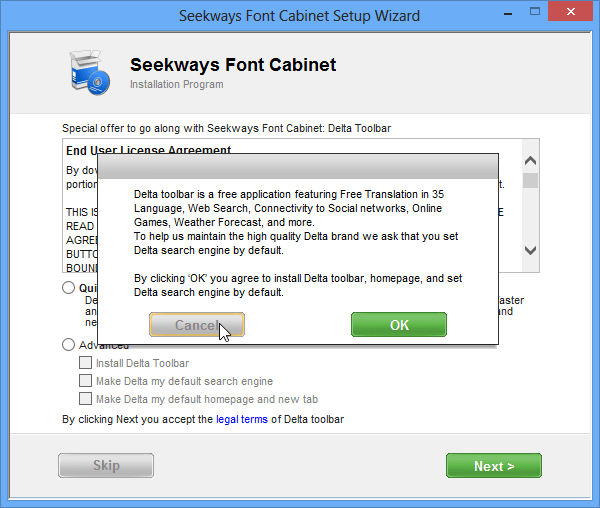
설정이 완료되면 응용 프로그램을 시작하십시오. Seekways Font Cabinet의 사용자 인터페이스는 거의 결함이 없어 깨끗하게 정리되었습니다.
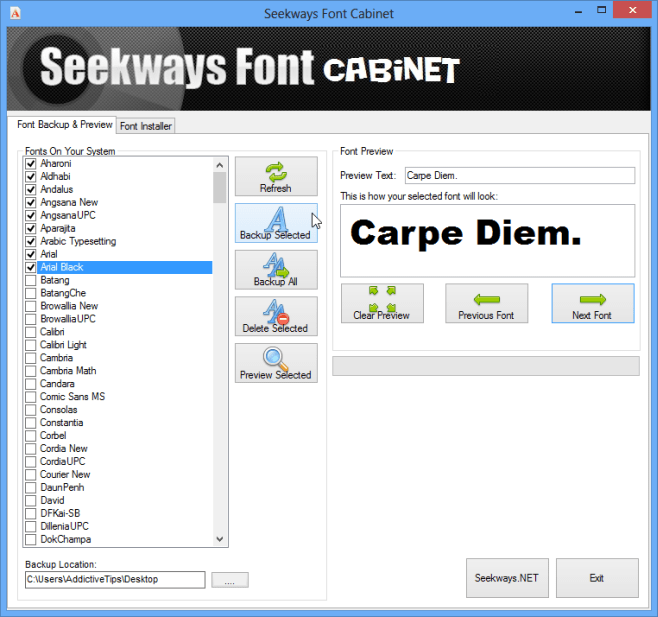
‘글꼴 백업 및 미리보기’탭에서기본. 제목에서 알 수 있듯이이 패널과 기능은 시스템에서 사용 가능한 모든 다양한 서체에 대한 백업 파일을 작성하는 데 도움이됩니다. 전체 목록은 왼쪽의 스크롤 가능 창에 있습니다. 서체를 미리 보려면 서체를 선택하고 오른쪽의 '미리보기 텍스트'필드에 몇 가지 테스트 단어를 입력 한 다음 '미리보기 선택됨'버튼을 누르십시오. '이전 서체'및 '다음 서체'스크롤 버튼을 사용하면 한 번에 한 글자 씩 목록을 미리 볼 수 있습니다.
좋아하는 글꼴을 결정하면그들을 구할 시간입니다. 관련 확인란을 두 번 클릭하고 하단의 '백업 위치'필드를 통해 백업을 저장할 적절한 위치를 지정하십시오. '백업 선택'을 클릭하면 표시된 위치에 깔끔한 * .fon 파일 모음이 표시됩니다. 마음에 드는 글꼴을 결정할 수없는 경우 지금은 PC에 '모두 백업'할 수 있습니다.
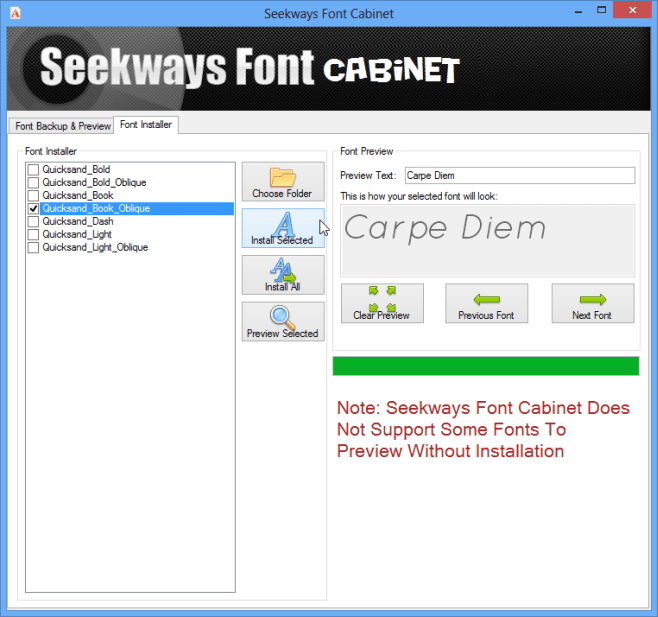
Windows 글꼴 폴더에 글꼴을 설치하면더 간단한 작업이 아닙니다. 이 관리자를 사용하면 목록에서 글꼴을 선택하기 만하면 글꼴을 설치할 수 있습니다. 웹에서 원하는 수의 글꼴을 다운로드 한 다음 '폴더 선택'버튼을 통해 프로그램에로드 할 수 있습니다. 이미 설치된 글꼴과 마찬가지로 앱을 사용하면 선택 항목을 미리보고 컬렉션에 전혀 추가 할 수 없습니다.
Seekways Font Cabinet은 Windows 7 및 8에서 사용할 수 있습니다. Windows 8 Pro, 64 비트에서 테스트되었습니다.
Seekways Font Cabinet 다운로드



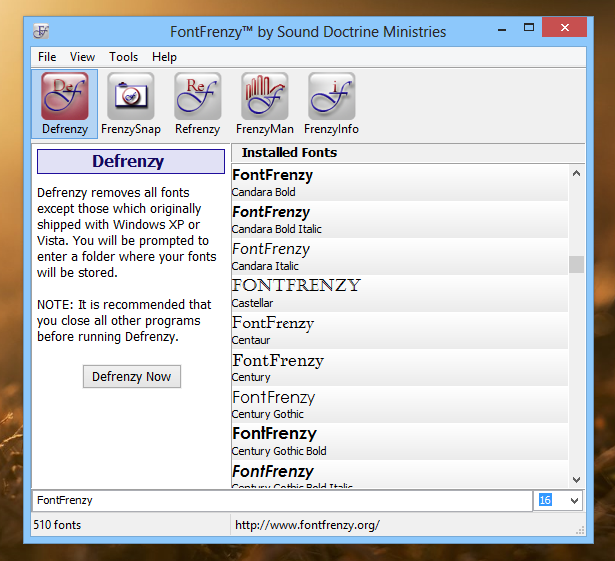









코멘트